Wie man eine Facebook-Story erstellt

Facebook-Geschichten machen viel Spaß. Hier erfahren Sie, wie Sie eine Story auf Ihrem Android-Gerät und Computer erstellen können.
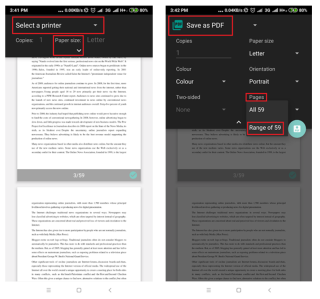
Wenn Sie mit großen PDF-Dateien arbeiten, möchten Sie manchmal nur relevante Seiten aufteilen und diese wichtigen Teile trennen, um sie in einer anderen einzelnen Datei zu speichern. Genau wie wenn Sie ein eBook herunterladen und bestimmte Kapitel davon speichern möchten, nicht das ganze Buch. Durch das Extrahieren von Seiten wird nicht nur die Dateigröße für die einfache Weitergabe per E-Mail reduziert, sondern Sie können die neue Datei auch in Webseiten, Textverarbeitungsdokumenten oder für PowerPoint-Präsentationen verwenden.
Wenn Sie schnell Seiten aus PDF extrahieren möchten und Ihr Desktop außer Reichweite ist, können Sie die Aufgabe mit Ihrem mobilen Gerät erledigen, und zum Glück ist dies ohne den Kauf eines PDF-Editors möglich .
Sehen wir uns also an, wie Sie PDF-Seiten trennen können, ohne die Hilfe eines Drittanbieter-Dienstprogramms zu benötigen.

Bildquelle: apowersoft
Lesen Sie auch:-
So entsperren Sie Ihr iPhone oder Android-Telefon mit... Ein defektes Gerät kann Ihnen viele Sorgen bereiten. Vor allem, wenn der Touchscreen nicht mehr reagiert. Wenn du das denkst...
Extrahieren Sie Seiten aus PDF in Android
Das Extrahieren von Seiten in Android ist ein ziemlich einfacher Prozess, während es viele Tools von Drittanbietern dafür gibt. Das manuelle Verfahren wird unten beschrieben:
Schritt 1- Starten Sie das PDF-Dokument auf Ihrem Gerät > klicken Sie auf das Symbol mit den drei Punkten in der oberen rechten Ecke > tippen Sie auf die Option „Drucken“ .
Schritt 2- Klicken Sie links auf die Option " Drucker auswählen" > stellen Sie sie als "Als PDF speichern" ein .
Step 3 Below that, tap on the drop-down button ‘Paper size’ > under Pages column, choose ‘Range of 59’ instead of All 59.
Note: 59 is the total number of pages in our reference PDF file.
Step 4- After clicking ‘Range of 59’ option, enter the number of pages you want to extract.
For example: 2-3 or 7-11.
Step 5- Once done selecting the desired pages, click on the PDF icon (located at the lower-right) > you will be directed to the ‘Save Screen’.
Fill the necessary details such as naming the new file and selecting the location where you want to save the new PDF document. That’s it, you’re done!
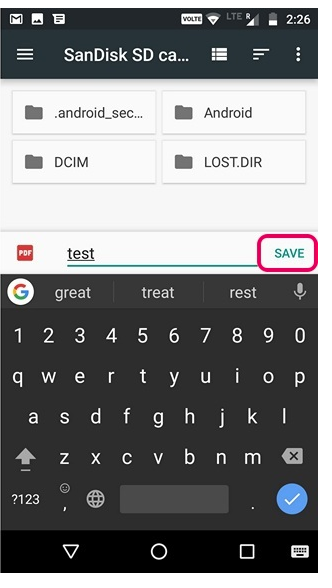
Also Read:-
7 versteckte Android Pie-Funktionen, die Sie wahrscheinlich nicht kennen... Die Beta-Version von Android Pie wurde bereits ausgerollt. Es hat ein neues Aussehen, Gestennavigation, KI-Smarts, ...
Extrahieren von Seiten aus PDF in iOS
Für Apple-Benutzer ist hier der Trick, um PDF-Seiten zu trennen und ein einzelnes Dokument zu speichern.
Schritt 1- Öffnen Sie die PDF-Datei über iCloud Drive oder den Dateimanager für iOS. Sobald es geöffnet ist > klicken Sie auf die Schaltfläche „Teilen“ > und klicken Sie auf „Drucken“ .
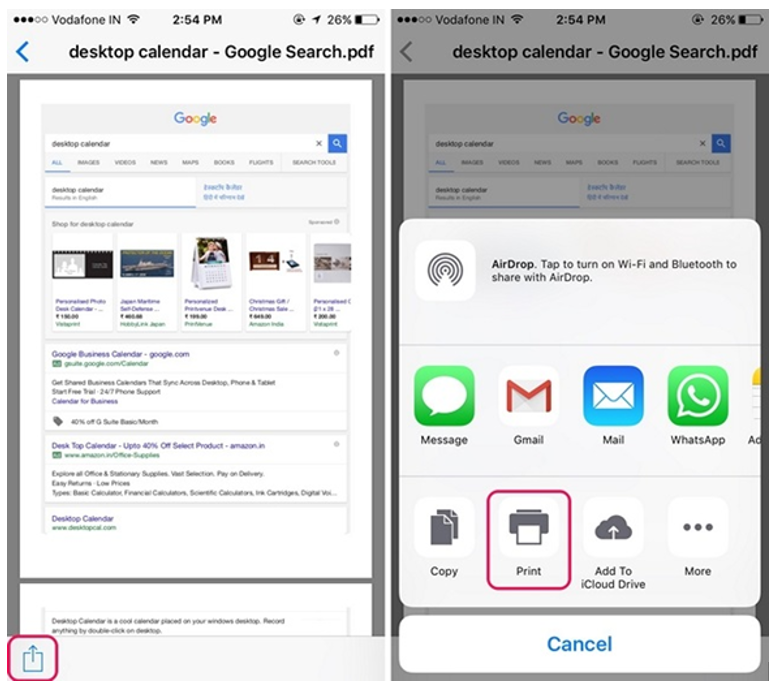
Bildquelle: Beebom
Schritt 2- Auf der Seite Druckeroptionen > wählen Sie 'Bereich' der Seiten, die Sie extrahieren möchten. Nachdem Sie die Anzahl der Seiten ausgewählt haben , ziehen Sie sie in den Vorschauseiten zusammen.
Schritt 3- Sie werden zu einer neuen Seite weitergeleitet, auf der Sie erneut auf die Schaltfläche „Teilen“ tippen müssen > Speichern Sie die neue PDF-Datei.
Das ist alles, was Sie erfolgreich Seiten aus PDF in iOS extrahiert haben.
Abschluss
Es war viel einfacher als Sie dachten, oder? Diese Methoden sind besonders nützlich, wenn Sie mit großen PDF-Dateien arbeiten . Das Aufteilen einzelner Seiten aus umfangreichen PDF-Dateien wird jetzt nie wieder ein Problem sein. Diese einfachen und effektiven Methoden werden Ihre Arbeit erledigen, ohne einen einzigen Cent in PDF-Bearbeitungsanwendungen und -software investieren zu müssen.
Facebook-Geschichten machen viel Spaß. Hier erfahren Sie, wie Sie eine Story auf Ihrem Android-Gerät und Computer erstellen können.
Erfahren Sie, wie Sie nervige automatisch abspielende Videos in Google Chrome und Mozilla Firefox mit diesem Tutorial deaktivieren.
Lösen Sie ein Problem, bei dem das Samsung Galaxy Tab S8 auf einem schwarzen Bildschirm feststeckt und sich nicht einschalten lässt.
Möchten Sie E-Mail-Konten auf Ihrem Fire-Tablet hinzufügen oder entfernen? Unser umfassender Leitfaden führt Sie Schritt für Schritt durch den Prozess und macht es schnell und einfach, Ihre E-Mail-Konten auf Ihrem Lieblingsgerät zu verwalten. Verpassen Sie nicht dieses unverzichtbare Tutorial!
Ein Tutorial, das zwei Lösungen zeigt, wie Sie dauerhaft verhindern können, dass Apps beim Start auf Ihrem Android-Gerät gestartet werden.
Dieses Tutorial zeigt Ihnen, wie Sie eine SMS von einem Android-Gerät mit der Google Nachrichten-App weiterleiten.
Haben Sie ein Amazon Fire und möchten Google Chrome darauf installieren? Erfahren Sie, wie Sie Google Chrome über eine APK-Datei auf Kindle-Geräten installieren können.
So aktivieren oder deaktivieren Sie die Rechtschreibprüfung in Android OS.
Erfahren Sie verschiedene Methoden, um Apps auf dem Amazon Fire Tablet herunterzuladen und zu installieren, indem Sie diesem mühelosen und schrittweisen Leitfaden folgen!
Als Samsung seine neue Reihe von Flaggschiff-Tablets vorstellte, gab es viel Aufregung. Das Galaxy Tab S9 und S9+ bieten nicht nur die erwarteten Upgrade







